Nová verzia programu na vytvorenie bootovacej jednotky Rufus 2.0
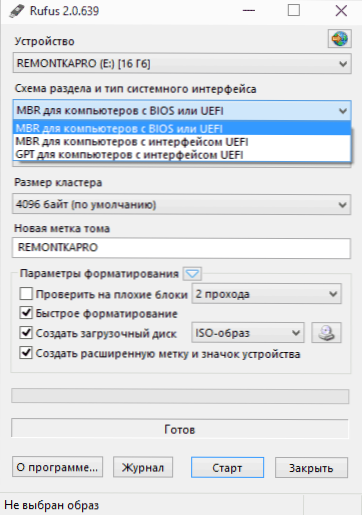
- 3429
- 96
- Metod Dula
Už som písal viackrát o rôznych spôsoboch, ako vyrobiť bootovacie blesky (rovnako ako o ich tvorbe bez použitia programov), vrátane programu bezplatného RUFUS, čo je pozoruhodné pre rýchlosť práce, ruský jazyk z rozhranie a nielen. A potom vyšla druhá verzia tohto nástroja s malými, ale zaujímavými inováciami.
Hlavný rozdiel medzi RUFUS je v tom, že užívateľ môže ľahko zaznamenať inštalačnú jednotku USB na sťahovanie počítačov s UEFI a BIOS, inštalácie na diskoch s sekciami GPT a MBR a výber požadovanej možnosti priamo v okne programu Program. Samozrejme to možno urobiť nezávisle, v rovnakom winsetUpfromusB, ale to už bude vyžadovať určité vedomosti o tom, čo a ako to funguje. Aktualizácia 2018: Vydaná nová verzia programu - Rufus 3.
POZNÁMKA: Nižšie sa to bude o používaní programu s ohľadom na najnovšie verzie systému Windows, avšak pomocou jeho použitia môžete ľahko načítať jednotky USB ubuntu a ďalšie distribúcie systému Windows XP a Vista, ako aj rôzne obnovenie systému a obnovenie systému a Heslá atď.D.
Čo je nové v Rufus 2.0
Myslím, že pre tých, ktorí sa rozhodli vyskúšať prácu alebo nainštalovať na počítači nedávno vydané Windows 10 Technical Preview, Rufus 2.0 bude v tejto veci vynikajúcim asistentom.
Programové rozhranie sa príliš nezmenilo, ako predtým, všetky akcie sú základné a zrozumiteľné podpisy v ruštine.
- Vyberte si jednotku USB Flash, na ktorej sa uskutoční nahrávka
- Schéma systémového rozhrania - MBR + BIOS (alebo UEFI v režime kombinácie), MBR + UEFI alebo GPT + UEFI.
- Po nastavení značky „Vytvoriť bootovací disk“ vyberte obrázok ISO (a môžete tiež obrázok disku, napríklad VHD alebo IMG).
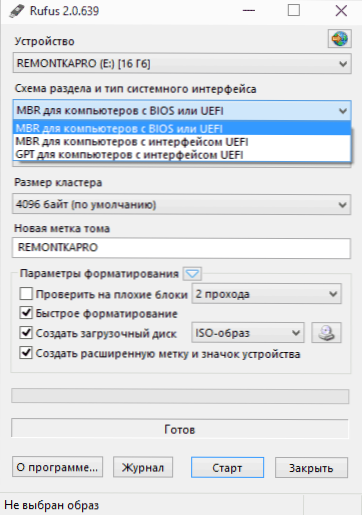
Možno pre niektorých čitateľov odsek 2 schémy sekcií a typ systémového rozhrania nič nehovorí, a preto stručne vysvetlím: Vysvetlím:
- Ak nainštalujete systém Windows na starý počítač s bežným systémom BIOS, potrebujete prvú možnosť.
- Ak sa inštalácia vyskytne na počítači s UEFI (výrazná funkcia je grafické rozhranie pri vstupe do systému BIOS), potom pre Windows 8, 8.1 a 10 s najväčšou pravdepodobnosťou je pre vás vhodná tretia možnosť.
- A pre inštaláciu systému Windows 7 - druhý alebo tretí, v závislosti od toho, ktoré sekcie sú prítomné na pevnom disku a či ste pripravení ho previesť na GPT, čo je dnes vhodnejšie.
To znamená, že správna voľba vám umožňuje nestretnúť sa so správou, že inštalácia systému Windows je nemožná, pretože vybraný disk má štýl sekcií GPT a ďalšie možnosti pre rovnaký problém (a ak sa stretnete, rýchlo vyriešite tento problém).
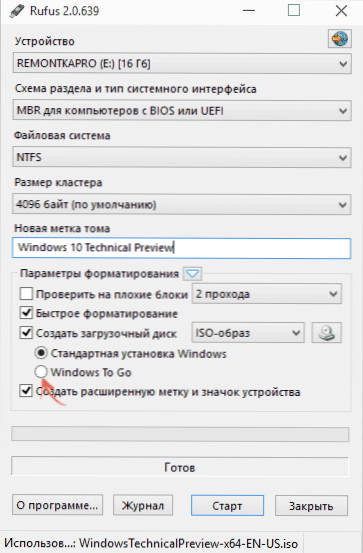
A teraz o hlavnej inovácii: v Rufus 2.0 Pre Windows 8 a 10 môžete vytvoriť nielen inštalačnú jednotku, ale aj Windows na spustenie spustenia Flash Flash, s ktorou môžete jednoducho spustiť operačný systém (zavádzanie z neho) bez inštalácie v počítači. Ak to chcete urobiť, po výbere obrázka jednoducho označte príslušnú položku.
Zostáva kliknutím na „Štart“ a počkajte na dokončenie prípravy nakladacej jednotky Flash Flash. Pre konvenčnú distribúciu a pôvodné Windows 10 je čas o niečo viac ako 5 minút (USB 2.0), ak je potrebný disk Windows na Go GO, potom je už viac - čas porovnateľný s operačným systémom potrebným na inštaláciu operačného systému (pretože v skutočnosti je systém Windows nainštalovaný na jednotke Flash).
Ako používať rufus - video
Tiež som sa rozhodol zaznamenať krátke video, ktoré ukazuje, ako používať program, kde si môžete stiahnuť Rufusa a stručne popisuje, kde a čo si vybrať, aby ste vytvorili inštaláciu alebo inú spustenie jednotky na spustenie bootovania.
Môžete si stiahnuť program Rufus v ruštine z oficiálnej webovej stránky https: // rufus.Tj, na ktorom sú prítomné inštalátor aj prenosná verzia. V čase písania tohto článku v Rufus neexistujú žiadne ďalšie potenciálne nežiaduce programy.
- « Ako povoliť klávesnicu Windows 8 a Windows 7 Screen
- Ako pridať bezpečné Windows 8 do ponuky sťahovania »

